Keynote
A Keynote felhasználói útmutatója iPadhez
- Üdvözöljük
-
- A Keynote bemutatása
- Képek, diagramok és más objektumok bemutatása
- Az első prezentáció létrehozása
- A prezentációban történő navigálás módjának kiválasztása
- Prezentáció megnyitása
- Prezentáció mentése és elnevezése
- Prezentáció keresése
- Prezentáció nyomtatása
- Az eszközsor testreszabása
- Szöveg és objektumok másolása alkalmazások között
- Alapvető értinőképernyő-kézmozdulatok
- Az Apple Pencil használata a Keynote-tal
- Prezentáció létrehozása a VoiceOver használatával
-
- Objektum átlátszóságának módosítása
- Objektumok kitöltése színnel vagy képpel
- Szegély hozzáadása objektumhoz
- Képfelirat vagy cím hozzáadása
- Tükröződés vagy árnyék hozzáadása
- Objektumstílusok használata
- Objektumok átméretezése, elforgatása vagy tükrözése
- Linkelt objektumok hozzáadása interaktív prezentációk létrehozásához
-
- Prezentáció küldése
- Az együttműködés bemutatása
- Mások meghívása együttműködésre
- Együttműködés megosztott prezentáción
- Tevékenység megtekintése egy megosztott prezentációban
- Megosztott prezentáció beállításainak módosítása
- Prezentáció megosztásának leállítása
- Megosztott mappák és együttműködés
- Együttműködés a Box szolgáltatás segítségével
- Animált GIF létrehozása
- Prezentáció közzététele blogon
- Copyright
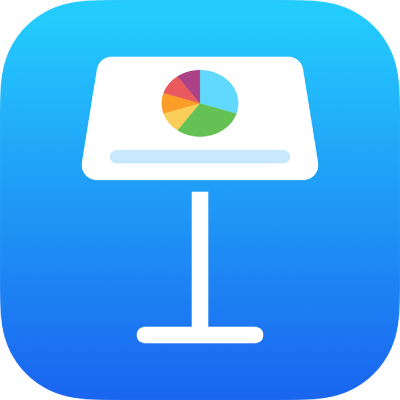
Objektum átlátszóságának módosítása az iPad Keynote alkalmazásában
Érdekes effektusokat hozhat létre, ha többé-kevésbé átlátszóvá teszi az objektumokat. Ha például egy nagy átlátszóságú objektumot egy másik objektum fölé helyez, át fog látszani fog az alsó objektum.
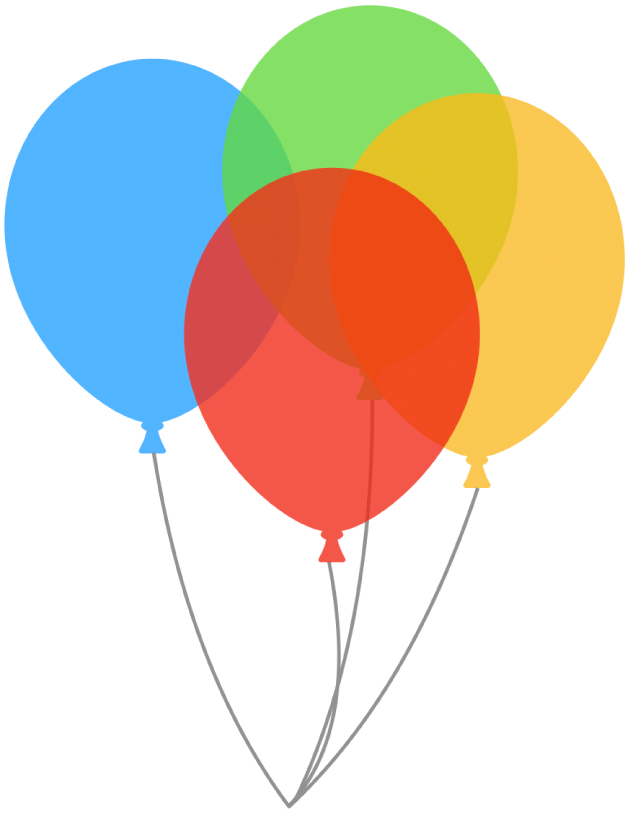
Koppintással jelöljön ki egy képet, alakzatot, szövegmezőt, vonalat, nyilat, rajzot vagy videót, vagy jelöljön ki több objektumot.
Koppintson a
 gombra.
gombra.Rajz esetén húzza az Átlátszatlanság csúszkát, egyéb elem esetén pedig koppintson a Stílus lehetőségre, majd húzza az Átlátszatlanság csúszkát.
Azt is megteheti, hogy rákoppint az Átlátszóság alatti százalékos értékre, és megad egy új értéket.
Köszönjük a visszajelzést!